Como visualizar o tamanho da pasta para as pastas do Google Drive
O Google Drive é um lugar fantástico para armazenar seus arquivos, com planos gratuitos altamente generosos e grande capacidade de armazenamento com os planos pagos. Ele sincroniza arquivos entre dispositivos e permite que os usuários compartilhem e colaborem com arquivos. O Google Drive é perfeito para quem trabalha constantemente em trânsito, pois o aplicativo pode ser acessado em vários dispositivos e softwares.
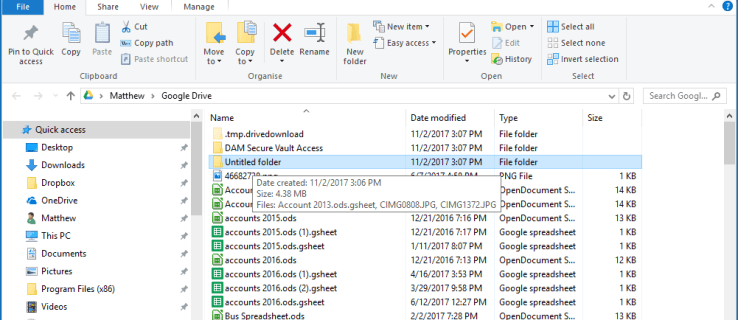
Alguns dos prós de usar o Google Drive incluem:
Salvar automaticamente – No Google Drive, todo o seu trabalho é salvo automaticamente, para que você nunca mais perca um trabalho!Compatibilidade de dispositivos – Você pode compartilhar arquivos em dispositivos diferentes facilmente.Acesso offline – Apesar de ser principalmente um espaço de trabalho online, os usuários ainda podem acessar seus arquivos mesmo quando estão offline.Compartilhamento e colaboração – Os usuários podem compartilhar arquivos com outros usuários online.
Embora existam outros players no mercado de armazenamento em nuvem , incluindo OneDrive (Microsoft), Dropbox e Amazon Cloud Drive, o Google Drive está acima do resto pela quantidade de armazenamento fornecida. O Google Drives oferece 15 GB gratuitos de armazenamento de arquivos pessoais/comerciais, com planos de negócios de 2 TB custando US$ 12/mês. Até mesmo planos de armazenamento adicionais estão disponíveis ao usar o Google One para pessoas com grandes necessidades de armazenamento.
Independentemente dos limites de espaço de armazenamento, pode ser necessário liberar espaço em sua conta do Google Drive ocasionalmente. Talvez você tenha muitos vídeos e fotos pessoais para armazenar ou talvez não queira pagar uma assinatura mensal e queira apenas manter seus 15 GB de armazenamento gratuito.
Independentemente, quando você precisa se esse armazenamento for organizado e reduzido, você descobrirá que o Google Drive é um pouco leve em termos de recursos na área de gerenciamento de arquivos. Especificamente, é impossível na interface da web do Google Drive descobrir o tamanho de cada pasta. Você pode ver tamanhos de arquivos individuais, mas o tamanho total da pasta é um mistério.
No entanto, é possível obter as informações de tamanho de uma pasta no Drive. Vamos começar.
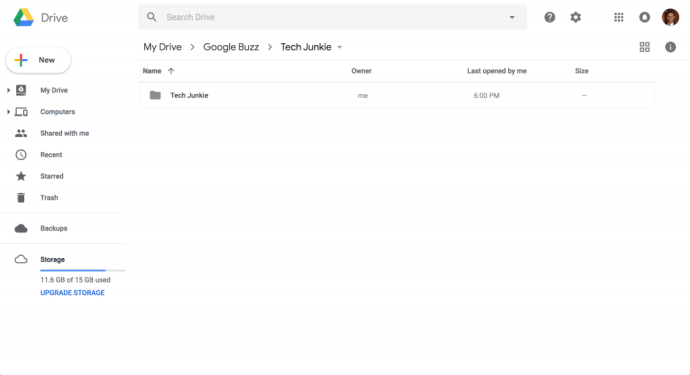
Correção rápida: você está apenas procurando por arquivos grandes?
Se você está apenas procurando por arquivos de tamanho significativo arquivos para que você possa limpá-los, há uma solução rápida que permitirá que você pule o restante deste artigo.
Vá para “Google Drive.”Clique no “ícone de engrenagem” no canto superior direito.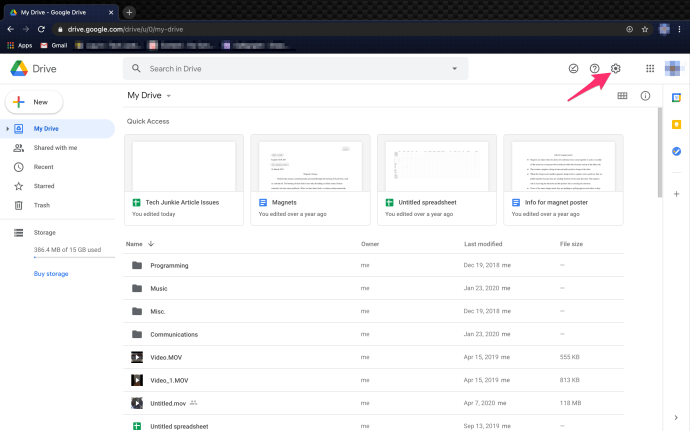 Clique em “Configurações.”
Clique em “Configurações.”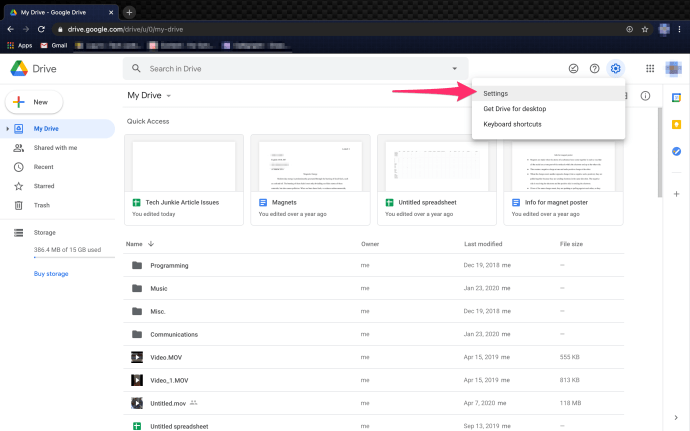 Clique em “Ver itens ocupando espaço de armazenamento.”
Clique em “Ver itens ocupando espaço de armazenamento.” 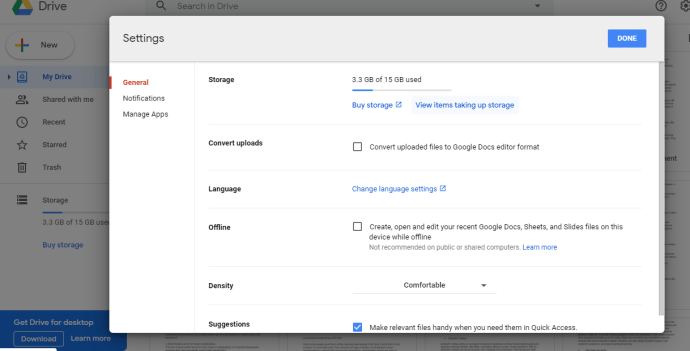
O Google Drive exibirá uma lista de todos os arquivos em sua nuvem, automaticamente ordenados automaticamente pelo tamanho do arquivo. Você pode então decidir se deseja manter esses arquivos grandes, salvá-los em outro lugar ou excluí-los.
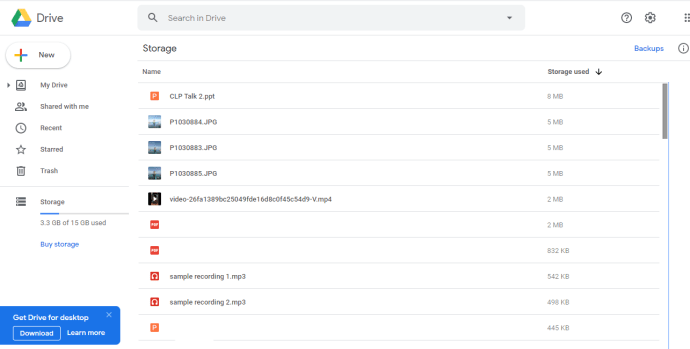
Faça o download da pasta do Drive para ver seu tamanho
A abordagem de força bruta é simples: baixe o Google Drive pasta para o seu disco rígido local. Na pasta baixada, você pode ver os detalhes do tamanho de armazenamento da pasta baixada no Explorador de Arquivos e excluir a pasta inteira quando ela não for mais necessária.
Para baixar uma pasta do Google Drive, siga estas etapas:
Clique em Meu Drive à esquerda da página do Google Drive para expandir uma lista de pastas.Clique com o botão direito do mouse em uma pasta e selecione “Fazer download” para salvar uma cópia em seu disco rígido.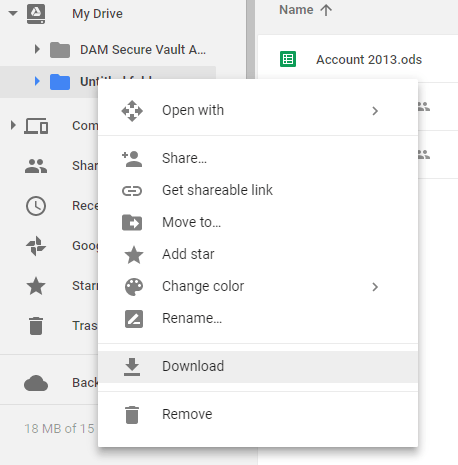 Quando você seleciona essa opção, uma barra”Preparando download”é aberta no canto inferior direito do Google Drive. Esta notificação informa que está compactando o arquivo. Ele informará quando estiver pronto para download, e o arquivo ZIP da pasta será salvo na pasta de download padrão do seu navegador.Abra a pasta baixada do Google Drive no Explorador de Arquivos. Como ele é salvo como um arquivo ZIP compactado, você deve extraí-lo primeiro abrindo o ZIP e pressionando”Extrair tudo”. Selecione um caminho de destino para a pasta extraída e pressione o botão”Extrair”.
Quando você seleciona essa opção, uma barra”Preparando download”é aberta no canto inferior direito do Google Drive. Esta notificação informa que está compactando o arquivo. Ele informará quando estiver pronto para download, e o arquivo ZIP da pasta será salvo na pasta de download padrão do seu navegador.Abra a pasta baixada do Google Drive no Explorador de Arquivos. Como ele é salvo como um arquivo ZIP compactado, você deve extraí-lo primeiro abrindo o ZIP e pressionando”Extrair tudo”. Selecione um caminho de destino para a pasta extraída e pressione o botão”Extrair”.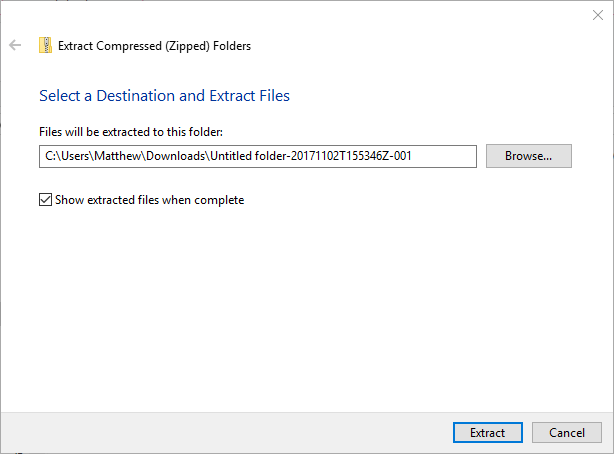 Clique com o botão direito do mouse na pasta extraída no Explorador de Arquivos e selecione”Propriedades”para abrir a janela Propriedades. A”guia Geral”inclui detalhes do tamanho da pasta. Você pode clicar com o botão direito do mouse na pasta se tiver concluído e selecionar “Excluir.”
Clique com o botão direito do mouse na pasta extraída no Explorador de Arquivos e selecione”Propriedades”para abrir a janela Propriedades. A”guia Geral”inclui detalhes do tamanho da pasta. Você pode clicar com o botão direito do mouse na pasta se tiver concluído e selecionar “Excluir.”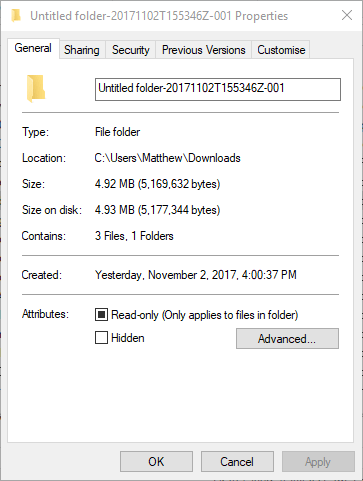
Adicione o aplicativo Backup e sincronização para visualizar o tamanho da pasta do Drive
Backup and Sync é um aplicativo que sincroniza o armazenamento em nuvem do Google Drive com seu disco rígido. Ele exibe todos os seus arquivos e pastas do Google Drive dentro de uma pasta do Explorador de Arquivos do Google Drive. Já que mostra as pastas de armazenamento em nuvem no Explorador de Arquivos , você pode visualizar os tamanhos das pastas do Google Drive no gerenciador de arquivos nativo do Windows instalando o Backup e sincronização em seu computador.
Para adicionar o Backup e sincronização ao Windows, clique no botão”Download”aqui. Isso salvará o instalador do software em seu disco rígido. Abra o instalador do software para adicionar Backup e sincronização ao Windows. O instalador orientará você em três etapas para configurá-lo.
Faça login na sua “Conta do Google.” Verifique se esta é a Conta do Google associada à sua conta do Google Drive.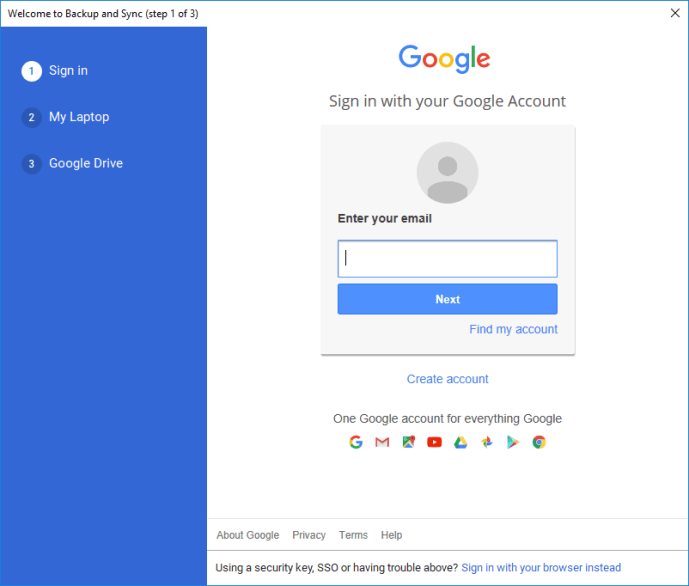 A janela a seguir perguntará quais pastas você deseja fazer backup no Google Drive a partir de seu PC. Você pode selecionar algumas pastas para fazer backup clicando em “Escolher pasta”, mas não é necessário. Para pular esta etapa, desmarque todas as pastas e pressione “Avançar”.A terceira etapa é a que você deseja. A opção”Sincronizar meu disco com este computador”é selecionada por padrão. O local padrão para o backup local da pasta do Google Drive é seu diretório de usuário; você pode escolher uma alternativa clicando em “Caminho.”Selecione “Sincronizar somente estas pastas…” para exibir uma lista de todas as pastas em seu Google Drive. O tamanho da pasta será exibido ao lado de cada pasta. Embora essa não seja uma maneira fácil de verificar o tamanho da pasta todas as vezes, é uma ótima solução única que não exige que você instale nada em seu computador. Se você tiver as informações necessárias, saia do assistente. Caso contrário, pressione “Iniciar” para começar a sincronizar o Google Drive com seu disco rígido.
A janela a seguir perguntará quais pastas você deseja fazer backup no Google Drive a partir de seu PC. Você pode selecionar algumas pastas para fazer backup clicando em “Escolher pasta”, mas não é necessário. Para pular esta etapa, desmarque todas as pastas e pressione “Avançar”.A terceira etapa é a que você deseja. A opção”Sincronizar meu disco com este computador”é selecionada por padrão. O local padrão para o backup local da pasta do Google Drive é seu diretório de usuário; você pode escolher uma alternativa clicando em “Caminho.”Selecione “Sincronizar somente estas pastas…” para exibir uma lista de todas as pastas em seu Google Drive. O tamanho da pasta será exibido ao lado de cada pasta. Embora essa não seja uma maneira fácil de verificar o tamanho da pasta todas as vezes, é uma ótima solução única que não exige que você instale nada em seu computador. Se você tiver as informações necessárias, saia do assistente. Caso contrário, pressione “Iniciar” para começar a sincronizar o Google Drive com seu disco rígido.
O Explorador de arquivos agora incluirá uma pasta do Google Drive, que você pode abrir clicando em”Acesso rápido > Google Drive”. A coluna”Tamanho”do Explorador de arquivos não inclui nenhum detalhe de tamanho de armazenamento de pasta na tela principal, mas você pode verificar o tamanho de uma pasta passando o cursor sobre uma pasta para abrir sua dica de ferramenta.
Quer mais espaço no seu Google Drive? Confira este tutorial sobre como liberar espaço no Google Drive.
Isenção de responsabilidade: algumas páginas deste site podem incluir um link de afiliado. Isso não afeta nosso editorial de forma alguma.
